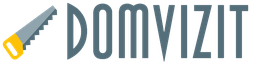Tipe transaksi
Direktori Jenis Transaksi dimaksudkan untuk menyimpan semua jenis transaksi yang dapat digunakan dalam perusahaan dagang untuk mengelola proses penjualan. Dimungkinkan untuk menambahkan sejumlah jenis transaksi dalam program ini.
Untuk setiap jenis transaksi, jenis transaksi dipilih, yang menentukan proses penjualan yang dapat didaftarkan dalam batas-batas transaksi ini. Program ini memiliki kemampuan untuk menerapkan jenis transaksi ini.
* Transaksi non-proses lainnya. Transaksi tidak dikelola, daftar langkah transaksi tersebut tidak disusun, dilarang melacak di langkah mana suatu transaksi berada, hanya diperbolehkan mengelola status transaksi.
Transaksi semacam itu memiliki kemampuan untuk berfungsi sebagai semacam folder untuk menyimpan semua dokumen yang terdaftar dalam batas-batas transaksi, interaksi mengenai transaksi, lingkungan transaksi, dll. Jenis kesepakatan ini biasanya digunakan untuk proyek jangka panjang.
* Transaksi dengan transisi manual secara bertahap. Daftar langkah-langkah proses penjualan didaftarkan oleh pengguna, dan dimungkinkan untuk mengelola kemajuan melalui tahapan proses penjualan “dengan tangan,” yang menunjukkan setiap kali ke tahap mana pekerjaan dengan kesepakatan telah dipindahkan
* Penjualan biasa. Jenis transaksi ditentukan berdasarkan nama proses bisnis yang dikelolanya. Transisi melalui tahapan ditentukan secara ketat oleh logika proses bisnis Penjualan Khas, yang termasuk dalam pengiriman.
Informasi tentang jenis transaksi ditambahkan selama pelaksanaan transaksi yang baru dibuat dengan pelanggan. Sesuai dengan jenis transaksi yang diberikan (atau lebih tepatnya, sesuai dengan jenis transaksi yang ditentukan untuk jenis ini), proses penjualan akan dikelola dalam batas-batas transaksi yang dilaksanakan.
Catatan. Mekanisme bisnis Penjualan tipikal adalah contoh proses bisnis. Jika perlu, Anda dapat menambahkan proses bisnis lain ke konfigurasi. Mengedit dan memperkenalkan proses bisnis baru dapat dilakukan dalam opsi konfigurasi hanya oleh spesialis dengan kualifikasi yang diperlukan.
Nasihat. Transaksi yang menentukan langkah-langkah penjualan digunakan selama pembentukan saluran penjualan. Penggunaan transaksi jenis ini memungkinkan untuk mengontrol pekerjaan dengan pelanggan pada tahap awal (sebelum mendaftarkan dokumen) dan menentukan efektivitas manajer. Misalnya, berapa banyak klien yang menghubungi perusahaan dan berapa banyak dari mereka yang tidak dapat dibawa oleh manajer hingga mendaftarkan penjualan nyata. Informasi tersebut selanjutnya dapat dilihat pada laporan Analisis Komparatif Parameter Kinerja Manajer.
Jenis transaksi apa yang harus ditentukan jika mekanisme penjualan untuk transaksi jenis ini tidak terkontrol?
Pada kolom Jenis Transaksi, biarkan konten yang disetel secara default saat mengisi transaksi yang baru dibuat - Transaksi non-proses lainnya.
Jenis transaksi ini digunakan untuk transaksi yang mekanisme penjualannya dilakukan secara acak, tanpa memerinci dan memantau setiap langkah penjualan. Untuk transaksi jenis ini, Anda akan dapat mengontrol daftar dokumen yang terdaftar dalam batas-batas transaksi, menganalisis efektivitas transaksi, tetapi Anda tidak akan dapat mengontrol dan mengelola proses penjualan dalam batas-batas transaksi. .
Jenis transaksi apa yang harus ditentukan jika proses penjualan untuk transaksi tersebut dikelola secara manual?
* Pada kolom Jenis Transaksi, tentukan Transaksi dengan transisi manual secara bertahap.
* Pada halaman Langkah Proses, isi daftar langkah yang ingin Anda gunakan untuk mengontrol proses penjualan. Saat mengisi daftar, informasi dari buku referensi Langkah-Langkah Proses Penjualan digunakan. Direktori ini menyimpan daftar langkah-langkah yang telah ditentukan sebelumnya; jika perlu, langkah-langkah lain dapat ditambahkan ke daftar ini.
Cara mengikuti langkah-langkah tersebut ditentukan oleh urutan yang ditentukan dalam buku referensi Langkah-Langkah Proses Penjualan. Transisi antar tahapan dilakukan secara manual. Pada saat yang sama, tidak perlu mengikuti urutan langkah yang ketat; langkah apa pun dapat dilewati.
Jenis transaksi apa yang harus ditentukan jika mekanisme penjualan transaksinya harus diatur secara ketat sesuai dengan proses bisnis?
Jenis transaksi menentukan mekanisme bisnis yang mengelola proses penjualan untuk transaksi tersebut. Sebagai contoh proses bisnis pengelolaan transaksi, program ini menerapkan mekanisme bisnis “Typical Sale”.
Setelah menentukan proses bisnis pada jenis transaksi, daftar langkah secara otomatis dimasukkan pada panel “Langkah Proses” sesuai dengan tahapan proses bisnis, daftar langkah proses ini dilarang untuk diedit. Mekanisme manajemen transaksi dilakukan secara ketat sesuai dengan tahapan yang ditentukan dengan pembuatan tugas otomatis untuk pengguna (jika disediakan oleh proses bisnis).
Dalam hal apa atribut Aplikasi diizinkan perlu disetel?
Atribut Aplikasi diizinkan ditentukan untuk jenis transaksi yang dapat digunakan untuk membuat transaksi baru. Jika atribut tidak disetel, maka tidak mungkin membuat transaksi baru jenis ini.
Konten atribut dapat diedit kapan saja.
Contoh. Perusahaan dagang telah mengembangkan mekanisme penjualan bisnis baru yang diperlukan untuk menggantikan mekanisme penjualan bisnis yang lama. Untuk jenis transaksi yang menggunakan mekanisme penjualan lama, atribut Terapkan penjualan dihapus. Jenis transaksi baru ditambahkan dengan tugas proses bisnis penjualan baru. Pada saat yang sama, transaksi-transaksi yang didaftarkan dalam batas-batas jenis transaksi dengan tugas proses bisnis lama dikelola oleh proses bisnis lama, dan transaksi baru didaftarkan menggunakan proses bisnis penjualan baru.
Apakah boleh menambahkan petunjuk detail pada jenis transaksinya?
Instruksi terperinci dapat dikembangkan sebagai file eksternal dan dilampirkan ke tampilan transaksi pribadi. Pada saat yang sama, algoritma standar untuk bekerja dengan file diterapkan.
* Pada formulir jenis transaksi, di panel navigasi formulir, pilih item File terlampir.
* Dalam daftar yang muncul, klik tombol Tambah.
* Dari daftar file, tunjukkan file yang diinginkan pada disk tempat instruksi disimpan.
* Pada kartu file yang muncul, pada kolom Deskripsi, tulis nama file.
* Klik tombol Komit dan Tutup.
* Instruksi akan ditambahkan ke daftar file.
* Informasi dalam file ini dapat diubah menggunakan kemampuan bekerja dengan file yang disediakan 1C:Enterprise.
Kapan atribut Catat minat utama perlu disetel?
Atribut Catat kepentingan utama ditentukan untuk jenis transaksi yang memerlukan informasi tentang barang yang ingin dibeli klien dan selanjutnya mencatat tingkat kepuasan permintaan utama klien. Ini akan memungkinkan Anda menganalisis daftar produk yang paling sering diminta pelanggan dan menganalisis mengapa permintaan utama klien tidak terpenuhi.
Saat Anda menyetel tanda ini dalam transaksi jenis tertentu, halaman tambahan Minat Utama akan ditampilkan, yang berisi informasi tentang permintaan utama klien (nama produk, jumlah penjualan yang diharapkan).
Catatan. Atribut Perbaiki minat utama sebagai transaksi dapat diatur hanya ketika kotak centang Perbaiki permintaan utama dipilih di bagian Administrasi/Penjualan.
Dalam situasi apa perlu menetapkan indikator untuk memelihara akuntansi barang secara terpisah untuk suatu transaksi?
Atribut Akuntansi barang terpisah untuk suatu transaksi ditentukan dalam situasi di mana perlu memperhitungkan biaya persediaan dan laba secara terpisah untuk setiap transaksi tertentu. Konten ini akan digunakan sebagai konten default saat menyelesaikan transaksi tertentu jenis ini.
Catatan. Akuntansi terpisah untuk barang per transaksi sebagai atribut transaksi hanya dapat diatur jika kotak centang Akuntansi terpisah dan Berdasarkan transaksi dipilih di bagian Administrasi/Keuangan.
Dalam pelajaran ini kita akan melihat penggunaan transaksi dengan klien.
Fungsionalitas ini memungkinkan Anda untuk mencerminkan penjualan multi-tahap dalam program (misalnya, partisipasi dalam tender), membuat saluran penjualan, dan juga mendaftarkan tambahan. biaya transaksi penjualan tertentu (tidak termasuk dalam harga pokok penjualan).
Saya akan menunjukkan di mana fungsi ini diaktifkan:

Refleksi transaksi dalam program
Untuk mulai membuat transaksi, Anda harus mengisi direktori terlebih dahulu jenis transaksi:


Mari buat jenis kesepakatan baru:

Atribut utama dari tipe transaksi adalah tipe; tiga opsi dapat dipilih:

Kami tidak tertarik dengan transaksi non-proses lainnya (karena tidak ada tahapan di sana). Penjualan tipikal adalah jenis transaksi dengan jumlah tahapan yang tetap (tidak dapat diubah, peralihan antar tahapan terjadi secara otomatis). Kami akan fokus pada opsi dengan transisi manual antar tahapan:

Siapkan daftar tahapan transaksi (opsional):

Kami menunjukkan penggunaan jenis ini; untuk menyederhanakan tugas, kami tidak menetapkan kebutuhan untuk mencatat permintaan primer (menyimpan informasi tentang barang yang ingin dibeli klien dibandingkan dengan barang yang dibeli klien) dan akuntansi barang terpisah untuk transaksi (penghitungan biaya dan keuntungan terpisah untuk setiap transaksi jenis ini):

Itu. untuk transaksi jenis ini, pertama-tama Anda perlu mencatat kontak awal (interaksi dengan mitra), kemudian mengajukan penawaran komersial, kemudian jika perlu, menyesuaikannya, kemudian menyepakati syarat pembayaran, pengiriman, syarat, dll. , dan kemudian memenuhi kewajiban (kami - mengirim, klien - membayar).
Sekarang kita dapat membuat transaksinya sendiri:


Harap dicatat bahwa transaksi bukanlah dokumen, tetapi buku referensi, tidak mencatat transaksi bisnis apa pun, tetapi merupakan semacam analisis ujung ke ujung.
Tab pertama berisi informasi dasar tentang transaksi - nama, klien, perjanjian, status, jenis. Dalam kelompok lapangan Minat Utama kita perlu memilih saluran periklanan (yaitu tempat kita mengetahui kesepakatan tersebut):

Untuk mengisi kolom ini, Anda harus mengisi buku referensi terkait terlebih dahulu:

Mari kita buat satu saluran misalnya:

Kami mengisi kepentingan utama dalam transaksi (nantinya dapat dilihat di laporan, misalnya, laba kotor transaksi dalam konteks saluran periklanan untuk menilai efektivitas kampanye periklanan di berbagai media):

Pada tab kedua, Anda dapat menentukan informasi tentang rekanan lain yang terlibat langsung atau tidak langsung dalam transaksi (misalnya, pesaing):

Kami mencatat kesepakatan, informasi tentang tahap saat ini muncul:


Untuk berpindah antar tahapan, gunakan hyperlink Rencana proses:

Untuk menuju ke tahap yang dipilih, gunakan tombol dengan nama yang sama:


Kami merumuskan penawaran komersial secara langsung berdasarkan transaksi:

Header dokumen terisi secara otomatis:

Namun data barang yang di transaksi belum ada, jadi kami masukkan sendiri :

Kami memproses dokumen dan mengirimkannya ke rekanan. Katakanlah dia menolaknya. Kami memperkenalkan perusahaan baru, kami akan memberikan diskon di dalamnya:


Misalkan pihak rekanan menyukai komisaris baru, mari kita lanjutkan ke tahap pemenuhan kewajiban:

Kami membuat pesanan pelanggan berdasarkan proposal komersial:


Berdasarkan pesanan, kami membuat dokumen implementasi:

Kami memperbaiki status transaksi:

Juga, jangan lupa untuk menutupnya:
Ada bilah navigasi di bagian atas kartu kesepakatan. Pada tab kedua kita dapat membuat/melihat interaksi dengan partner untuk transaksi ini:

Tab berikut menampilkan semua dokumen yang dimasukkan ke dalam transaksi:

Selanjutnya kita melihat lingkungan transaksi secara lengkap - daftar mitra dan contact person yang terlibat secara langsung atau tidak langsung (sesuai dengan bookmark Peserta):

Sekarang, untuk membangun corong yang indah, kami akan membuat beberapa kesepakatan baru, namun kami akan mencatat kerugian atas kesepakatan tersebut. Pertama, Anda perlu mengisi panduannya Alasan kerugian perdagangan:


Kami membuat kesepakatan baru dan pada salah satu tahap kami menetapkan statusnya Hilang:

Pilih alasan dan tutup kesepakatan:


Refleksi biaya transaksi tambahan
Sekarang mari kita renungkan tambahannya Biaya transaksi. Oleh karena itu, mari kita berkonsultasi dengan penyedia pihak ketiga:


Untuk mencerminkan pengeluaran, pastikan untuk mengisi departemen penerima dan memilih item pengeluaran (kami tidak fokus pada nuansanya sekarang; kami akan membicarakan distribusi pengeluaran secara rinci nanti):

Mari buat item pengeluaran baru:

Mari kita isi poin-poin utamanya:

Sebagai analisis pengeluaran dalam faktur, kami memilih kesepakatan yang kami menangkan:

Menghasilkan laporan transaksi
Sekarang mari kita lihat hasil finansial dari transaksi tersebut:


Dalam laporan yang dihasilkan kami melihat angka-angka yang tidak ada hubungannya dengan transaksi kami. Untuk menghapusnya, kami menggunakan pilihan:


Kita perlu menambahkan pilihan untuk kesepakatan kita:


Sekarang dalam laporan kita melihat hasil keuangan sebenarnya dari transaksi tersebut:

Kami juga akan membuat laporan laba kotor dan saluran penjualan:

Laporan laba kotor terlihat seperti ini:

Dalam laporan ini pengeluaran tambahan kami tidak terlihat (hanya biaya tambahan yang termasuk dalam harga pokok barang saja yang dimasukkan di sini), oleh karena itu dalam laporan Pendapatan dan pengeluaran keuntungan lebih akurat.
Saluran penjualan terlihat seperti ini:

Untuk setiap tahapan, jumlah total perdagangan, serta jumlah perdagangan yang menang dan kalah ditunjukkan:

Memberikan gambaran tentang fungsi transaksi dengan klien dalam konfigurasi 1C: Trade Management 8 (rev. 11.3) dan jenis transaksi yang digunakan. Mari kita lihat lebih dekat opsi paling sederhana – transaksi non-proses.
Transaksi non-proses di 1C tidak memungkinkan Anda mencatat tahapan transaksi, bagi mereka, hanya informasi tentang klien dan produk yang tersedia, serta hasil transaksi - apakah menang atau kalah.
Membuat jenis transaksi
Agar registrasi transaksi dapat dilakukan, informasi tentang jenis transaksi harus dimasukkan ke dalam program. Mari kita buka direktori jenis transaksi.
CRM dan pemasaran / Pengaturan dan direktori / Transaksi / Jenis transaksi dengan klien
Mari buat tampilan baru dan tentukan detailnya:
- nama – untuk contoh kita “Penjualan hoverboard (grosir kecil)”,
- jenis transaksi – “Transaksi non-proses lainnya”,
- centang tanda “Gunakan diperbolehkan”,
- Sebagai contoh, kami juga akan memeriksa tanda “Perbaiki permintaan primer”.
Mengaktifkan atribut “Perbaiki permintaan primer” memungkinkan Anda memasukkan informasi tentang kebutuhan utama klien akan barang saat menyelesaikan transaksi, dan selanjutnya mencatat persentase kepuasan klien dan alasan ketidakpuasan.
Di kolom “Deskripsi”, Anda dapat memasukkan deskripsi teks khusus tentang jenis transaksi.
Mari kita catat dan tutup jenis transaksinya.
Pendaftaran transaksi
Setelah jenis transaksi dimasukkan ke dalam program, Anda dapat mendaftarkan transaksi itu sendiri.
Katakanlah kita memiliki klien potensial yang ingin membeli 10 hoverboard. Mari kita daftarkan permulaan pengerjaan kesepakatan dengannya. Mari buka direktori penawaran dan buat kesepakatan baru.
CRM dan Pemasaran / CRM / Transaksi Pelanggan
Ayo pilih klien, ada juga pilihan untuk memilih perjanjian (jika kesepakatan dimenangkan, dokumen penjualan akan dieksekusi sesuai dengan perjanjian ini).
Pada tab “Informasi Umum” kami menunjukkan:
- Nama transaksi.
- Potensi (potensi jumlah transaksi dalam mata uang akuntansi manajemen; mata uang tidak dapat diubah) dan kemungkinan keberhasilan penyelesaian transaksi (dalam persentase). Nilai-nilai ini dapat dihitung oleh program berdasarkan data yang tersedia di database. Dalam contoh kami, kami memasukkannya secara manual.
- Kepentingan utama klien adalah saluran dan sumber. (Baca selengkapnya tentang menetapkan minat utama pada artikel)
- Status transaksi. Kemungkinan status: “Sedang berlangsung”, “Menang”, “Kalah”. Sampai kesepakatan selesai, kami membiarkannya “Sedang berlangsung.”
- Jenis transaksi. Ini adalah persyaratan wajib. Anda dapat memilih dari direktori jenis transaksi. Dalam contoh kami, kami memilih jenis “Penjualan hoverboard (grosir kecil)” yang dimasukkan sebelumnya, yang memiliki jenis “Transaksi non-proses lainnya”.
Kemampuan untuk bekerja dengan transaksi tertentu ditentukan oleh jenisnya, atau lebih tepatnya, oleh jenis transaksi yang ditentukan untuk jenis tersebut.

Pada tab “Peserta”, Anda dapat menentukan mitra - peserta dalam transaksi, orang yang dapat dihubungi, dan perannya. Kemungkinan peran mitra: “klien”, “pemasok”, “influencer”, “pemecah”. Untuk peserta yang merupakan klien dalam transaksi ini, hanya peran “klien” yang tersedia.

Pada tab “Permintaan Utama”, Anda perlu menjelaskan kebutuhan klien.
Jika opsi “Perbaiki permintaan utama” dipilih untuk jenis transaksi, maka pada formulir transaksi pada tab “Permintaan utama” wajib diisi minimal satu baris.
Di sini Anda tidak perlu menentukan item item, tetapi hanya memasukkan teks deskripsi barang yang diinginkan klien. Perkiraan jumlah transaksi juga dimasukkan di sini (Anda dapat memilih mata uang).
Kolom “Persentase Kepuasan” dan “Alasan Ketidakpuasan” diisi setelah transaksi selesai.

Kami akan menuliskannya dan menutup kesepakatan.
Kehilangan kesepakatan
Misalkan transaksi tidak terjadi karena organisasi kita tidak punya waktu untuk membeli produk yang dibutuhkan.
Mari kita buka transaksi dan atur statusnya menjadi “Hilang” pada tab “Utama”. Di sini kami akan memilih alasan kerugian (misalnya – “Kami tidak dapat membeli barang tepat waktu”).
Direktori “Alasan Kehilangan Transaksi” tersedia di halaman pengaturan dan referensi CRM dan Pemasaran (CRM dan Pemasaran / Pengaturan dan Referensi). Alasan baru bisa tercipta di dalamnya.

Pada tab “Permintaan Utama”, kami akan menunjukkan persentase kepuasan pelanggan (0%) dan alasan ketidakpuasan (dalam contoh kami, “Berbagai macam yang diperlukan tidak ada”).
Direktori “Alasan Permintaan Tidak Terpuaskan” juga tersedia di CRM dan Pengaturan dan Referensi Pemasaran (CRM dan Pemasaran / Pengaturan dan Referensi). Ada kemungkinan untuk menciptakan alasan-alasan baru.

Kami akan menuliskannya dan menutup kesepakatan.
Memenangkan kesepakatan
Katakanlah organisasi kita membeli barang yang diperlukan (hoverboard), klien menghubungi kita lagi untuk membeli, dan transaksi terjadi.
Di direktori transaksi, kami akan membuat transaksi baru dengan tipe yang sama seperti sebelumnya (dalam contoh kami - “Penjualan hoverboard (grosir kecil)”, dengan tipe “Transaksi non-proses lainnya”), dengan klien yang sama dan untuk jumlah yang sama.
Pada tab “Informasi Umum”, pilih status transaksi: “Menang”.

Pada tab “Permintaan Utama” kami akan menunjukkan persentase kepuasan pelanggan (dalam contoh kami – 100%).

Mari kita menulis kesepakatan.
Dijual berdasarkan transaksi
Untuk mendaftarkan penjualan suatu transaksi, kami akan menggunakan mekanisme entri berdasarkan.
Pada form transaksi, klik “Buat berdasarkan”. Seperti yang Anda lihat, berdasarkan suatu transaksi, dimungkinkan untuk membuat berbagai dokumen, termasuk sertifikat penyelesaian pekerjaan, pesanan pelanggan, dan penjualan barang dan jasa.

Dalam contoh kita, kita akan membuat dokumen “Penjualan barang dan jasa” berdasarkan transaksi. Itu akan terisi sebagian (klien dan perjanjian ditunjukkan), yang tersisa hanyalah memasukkan barang yang dijual.
Saat membuat dokumen berdasarkan transaksi, item barang tidak diisi, karena barang tertentu tidak dicantumkan dalam formulir transaksi.
Mari kita isi dokumen implementasinya, lalu posting dalam status “Diimplementasikan”.
Setelah penjualan selesai, kami akan menandai formulir transaksi sebagai “Tutup”. Artinya semua operasi transaksi telah selesai.

Kami akan menuliskannya dan menutup kesepakatan.
Laporan transaksi
Informasi analitis mengenai transaksi ditampilkan dalam CRM dan laporan pemasaran yang sesuai.
CRM dan pemasaran / CRM dan laporan pemasaran / Eksekusi transaksi
Laporan Laba Kotor Transaksi menunjukkan pendapatan, harga pokok, laba kotor, dan profitabilitas untuk setiap transaksi dalam mata uang akuntansi manajemen.
Untuk menghasilkan laporan laba kotor transaksi dengan benar, perlu dilakukan penutupan bulan rutin terlebih dahulu.

Laporan “Kinerja Transaksi” mencerminkan informasi tentang transaksi yang dimenangkan, kalah, dan sedang berlangsung.

Baca artikel kami tentang jenis transaksi lain di 1C: dan.
Beranda Manajemen Perdagangan Manajemen Hubungan Pelanggan (CRM)Transaksi dengan klien
Untuk mengatasi masalah yang berkaitan dengan peningkatan kualitas kerja operasional bagian penjualan, direncanakan transaksi dengan klien. Penggunaan transaksi memungkinkan Anda untuk mendaftarkan semua tahapan bekerja dengan klien (tahapan proses penjualan), mulai dari saat pendaftaran klien potensial hingga saat barang dikirim ke klien (penyelesaian transaksi yang berhasil).
Proses transaksinya disajikan pada diagram berikut.

Berjalannya setiap tahapan proses penjualan dapat dikontrol secara ketat oleh proses bisnis yang digunakan, oleh manajer, atau tidak dikontrol sama sekali. Pengendalian tahapan proses penjualan ditentukan oleh jenis transaksi:
Penjualan biasa– memungkinkan Anda mengontrol setiap tahap proses penjualan. Misalnya, seorang manajer tidak akan dapat melanjutkan ke tahap menghasilkan penawaran kepada klien jika dia belum mengklasifikasikan klien, yaitu belum menentukan persyaratan penjualan di mana barang akan dijual kepada klien,
- Transaksi dengan transisi manual secara bertahap– tidak ada kontrol ketat atas setiap tahapan proses bisnis. Manajer dapat berpindah dari satu tahap ke tahap lainnya, melewati salah satu tahap.
- Transaksi non-proses lainnya– memungkinkan Anda menggunakan transaksi dengan pelanggan tanpa mendaftarkan tahapan proses penjualan. Transaksi semacam itu biasanya digunakan untuk mencatat tugas dan interaksi yang sedang berlangsung dalam proyek jangka panjang.
Satu organisasi penjualan dapat menggunakan berbagai jenis proses penjualan.
Transaksi dengan klien adalah alat solusi aplikasi fleksibel yang menyediakan kemampuan berikut:
- melihat daftar dokumen transaksi,
- pendaftaran proposal komersial,
- pendaftaran syarat penjualan,
- pembentukan pesanan ke pemasok,
- menyusun rencana kerja untuk transaksi,
- pendaftaran interaksi.
Pemberitahuan transaksi terkendali harus diserahkan paling lambat tanggal 21 Mei. Kami memberi tahu Anda siapa yang harus mengajukan aplikasi ini dan bagaimana prosedur pengisiannya di ".
Siapa yang harus mengajukan pemberitahuan transaksi terkontrol?
Daftar kriteria untuk mengklasifikasikan transaksi sebagai terkendali cukup besar, kami mencantumkan opsi yang paling umum:
transaksi antara orang-orang yang saling bergantung (kami akan menjelaskan siapa saja yang termasuk di dalamnya di bawah);
penjualan barang oleh orang-orang yang saling bergantung melalui perantara yang tidak menginvestasikan biaya tenaga kerja yang signifikan dalam penjualan kembali barang (dilakukan untuk memastikan bahwa pihak-pihak terkait tidak lepas kendali dengan bantuan pihak ketiga);
transaksi perdagangan luar negeri lebih dari 60 juta rubel. untuk penjualan minyak, turunannya, serta beberapa barang spesifik lainnya yang dijelaskan dalam paragraf 5 pasal yang sama (transaksi dengan kantor perwakilan perusahaan-perusahaan ini yang berlokasi di Federasi Rusia juga diklasifikasikan sebagai dikendalikan);
transaksi senilai lebih dari 60 juta rubel. dengan partisipasi penduduk zona lepas pantai.
Tanda-tanda saling ketergantungan dijelaskan dalam paragraf 2 Seni. 105.1 Kode Pajak Federasi Rusia, yang utama di antaranya adalah:
bagian penyertaan badan hukum atau orang perseorangan dalam modal dasar organisasi lebih dari 25% (daftar peserta dapat dilihat dengan membuat SALT pada akun 80);
ada ikatan yang erat antar individu.
Namun meskipun organisasi Anda saling bergantung, hal ini tidak berarti Anda harus melapor kepada pihak berwenang. Kewajiban ini akan timbul dalam kasus-kasus berikut (daftar lengkapnya ditunjukkan dalam paragraf 2 Pasal 105.14 Kode Pajak Federasi Rusia):
jumlah pendapatan untuk tahun ini melebihi 1 miliar rubel;
transaksi senilai lebih dari 60 juta rubel, di mana salah satu pihak adalah pembayar pajak ekstraksi mineral;
transaksi senilai lebih dari 100 juta rubel, di mana salah satu pihak menerapkan rezim Pajak Pertanian Terpadu dan UTII.
Notifikasi Transaksi Terkendali: Melengkapi Asisten Notifikasi
Mari kita beralih ke bagian praktis dan melihat cara mengisi notifikasi transaksi terkendali menggunakan.
Pada tab “Laporan” terdapat kolom “Transaksi Terkendali”. Ini berisi “Asisten Persiapan Pemberitahuan” dan, pada kenyataannya, “Pemberitahuan Transaksi Terkendali” itu sendiri. Setelah membuka asisten, kami langsung memahami adanya saling ketergantungan. Untuk melakukan ini, klik “Buat”, di jendela yang muncul, pilih rekanan dan tanggal mulai transaksi. Ini akan menjadi awal tahun jika pada tanggal 31 Desember. omset tahunan Anda dengan pemasok/pelanggan melebihi 1 miliar rubel; atau tanggal selain 01/01 - ditunjukkan jika Anda tidak mulai bekerja dengan pemasok/pembeli sejak awal tahun. Misalnya Anda menandatangani perjanjian dan menyerahkan barang pada 04/05/2017, artinya tanggal mulai transaksi tepat pada hari ini. Selanjutnya kita pilih jenis saling ketergantungan atau tunjukkan tidak ada.
Di bawah ini adalah kriteria yang mencirikan aktivitas rekanan kami: kami memilih aktivitas yang berhubungan dengan pemasok/pembeli kami. Isi semuanya - “Rekam dan tutup.”
Informasi tentang mitra bisnis Anda akan muncul di tab. Jika Anda melakukan pembelian/penjualan berdasarkan perjanjian komisi, maka Anda harus memilih item ini di bidang “Subjek transaksi untuk komisi”; jika Anda tidak bekerja berdasarkan perjanjian tersebut, maka jangan mengisi bidang ini.
Selanjutnya, kita membuat daftar transaksi dengan mengklik kolom dengan nama yang sama. Jika Anda memiliki transaksi lain yang sesuai dengan kriteria terkendali, maka transaksi tersebut harus dimasukkan pada kolom “Pencantuman transaksi lain sebagai transaksi terkendali”: masuk ke dalamnya, klik “Buat” dan masukkan informasi transaksi di jendela yang muncul. Bagi yang tidak ada transaksi lain, abaikan saja kolom ini.
Setelah ini, kita dapat melihat daftar transaksi yang dikendalikan. Jika Anda telah melakukan beberapa ribu transaksi dalam setahun, bersiaplah dengan kenyataan bahwa pembentukannya akan memakan waktu beberapa menit. Kami kemudian dapat mulai meninjau data untuk menyiapkan notifikasi transaksi terkontrol. Buka tautan “Informasi tentang organisasi” (mencerminkan informasi yang kami masukkan sebelumnya), periksa kebenarannya, tambahkan jika ada yang dikosongkan (tanggal, informasi tentang pajak ekstraksi mineral atau KEK), lalu klik “Catat dan tutup”.
Selanjutnya, kita melihat informasi tentang orang-orang yang saling bergantung (jika ada), buka item, klik "Hasilkan" dan periksa keakuratan datanya. Kemudian kami membuka informasi tentang pihak lawan dari transaksi yang dikendalikan, membuat laporan, dan semua kontrak kami akan muncul di bidang "Perjanjian". Di dalamnya Anda perlu mengatur "Kode nama transaksi", "Metode penentuan harga transaksi", "Kode ketentuan pengiriman" untuk peserta kegiatan ekonomi asing, dan, jika diperlukan, centang kotak untuk informasi tentang pajak pertanian terpadu dan UTII .
Jika Anda memiliki sekelompok besar item yang terlibat dalam transaksi terkontrol, maka “Informasi tentang item transaksi terkontrol” akan agak sulit bagi Anda, karena Anda perlu menunjukkan beberapa detail untuk setiap item produk. Mari kita lihat ini lebih terinci. Ikuti tautan ke item yang ditentukan dan buat laporan untuk kenyamanan memfilter posisi yang berpartisipasi dalam transaksi terkontrol. Kami pergi ke kartu nomenklatur, perluas tautan "Klasifikasi" di dalamnya dan masukkan bidang OKVED2, TN VED, OKPO.
Perlu juga diperhatikan apakah pajak ekstraksi mineral diterapkan. Untuk melakukan ini, klik di seberang item di bidang “Dikenakan pajak ekstraksi mineral berdasarkan tingkat bunga” dan tandai dengan tanda centang. “Transaksi terkontrol untuk disertakan dalam notifikasi” akan menghasilkan daftar transaksi untuk Anda; Anda tidak perlu mengisi apa pun secara terpisah.
Yang berikutnya, “Batas untuk memasukkan transaksi dalam notifikasi,” akan menunjukkan dengan tepat alasan mengapa Anda berada di bawah kendali. Berikutnya adalah item “Satu lembar 1B untuk…” kelanjutan namanya akan tergantung pada apa yang Anda pilih di tab. Dengan mengklik link tersebut, Anda akan dibawa ke pengaturan pengisian, dimana Anda akan diminta untuk memilih prinsip pembentukan lembar 1B. Lembar ini mencerminkan data tentang produk: negara asal, harga, tempat penjualan, dll. Jika Anda memiliki ketentuan yang sama untuk beberapa transaksi, Anda dapat menggabungkannya dengan memilih item yang sesuai.
Selanjutnya, pilih tempat penyerahan deklarasi. Setelah ini, kami mengisi notifikasi dan memeriksa kesalahannya. Mari kita pergi ke “Isi pemberitahuan (lembar 1A dan 1B)”, buka dan untuk setiap transaksi Anda perlu menunjukkan beberapa data tentangnya. Kami membuka transaksi, di tab "Informasi tentang transaksi", periksa apakah bidang "Alasan untuk mengklasifikasikan transaksi sebagai dikendalikan" dan "Fitur mengklasifikasikan transaksi sebagai dikendalikan" dicentang (ditarik dari data yang dimasukkan di awal pengisian), kemudian mencantumkan “Jenis transaksi” dan “Kode nama transaksi”, setelah itu “Kode pihak transaksi” akan terisi secara otomatis; menunjukkan “Metode penentuan harga transaksi”. Jika ada komentar pada klausul 7 (jumlah peserta transaksi), kami akan menambahkannya. Namun biasanya pesertanya ada dua dan tidak perlu diisi. Kolom “Jumlah Transaksi” terisi secara otomatis, begitu pula subjek transaksinya. Pada kolom “Lembar 1B”, buka baris dan tuliskan “Alamat pengiriman barang” dan “Alamat transaksi”, pilih kode wilayah tempat pengiriman dan penyelesaian transaksi. Data ini harus ditentukan dalam perjanjian Anda dengan rekanan. Jika Anda ragu dengan kode wilayahnya, ada baiknya tanyakan pada pemasok/pembeli. Semua data telah dimasukkan, dicatat dan ditutup. Kami menganalisis notifikasi tersebut. Kita lanjutkan sampai selesai, tidak ada error, notifikasi transaksi terkontrol sudah siap. Kami mengunggahnya untuk dikirim. Disini anda harus hati-hati, jika anda mempunyai jumlah transaksi yang sangat banyak (beberapa ribu), maka ingatlah bahwa untuk setiap transaksi ada 2 lembar: A dan B, sehingga ukuran file notifikasinya akan besar. Kami menyarankan untuk memeriksa apakah pengiriman file “berat” dari PC Anda berjalan tanpa masalah.